
Corel MotionStudio 3D(动画制作软件)
详情介绍
Corel Motion Studio 3D简称MS3D,是Corel推出的一款全面的3D影视动画创作软件。Corel Motion Studio 3D可以使用自定义3D标题,制作出惊艳效果和3D动画,Corel MotionStudio 3D包含易于使用的3D图形工具,动画文字,粒子效果,运动模糊等。Corel MotionStudio 3D可让您通过为电影创建惊人的视觉效果,粒子系统和3D标题,为视频制作添加全新的维度。生成3D效果,3D标题和动画文本,以哇您的观众 - 数百种预设使其变得容易。使用高端粒子系统,包括火灾,烟雾,气泡等。为移动的物体添加逼真的运动模糊,使3D模型更加精美或者动画。此外,在“预览面板”中实时观看您的作品。Motion Studio 3D采用了直观的用户界面和简单的辅助面板,让用户可以快速在文字、照片、视频、Web对象上添加好莱坞专业级别的预设3D立体特效,还支持最新的处理器、芯片组和显卡,可通过硬件加速提高响应速度,实现实时编辑。用户可以使用此款软件轻松的设计和生产出高品质的电影视频,它具有广泛的功能和定制的首选项主要是针对有经验的用户。它可以插入和操纵不同类型的对象,例如3D,文本和形状,以及申请样颗粒的影响。整个项目可以在尺寸,帧,环境,曲线质量方面进行调整,等等。它可以保存到文件中,再恢复或导出到动画文件,2D或3D视频或图片。Corel MotionStudio 3D让您通过创建震撼的视觉效果,粒子系统和3D游戏为你的电影添加一个全新的维度视频制作。生成3D效果,3D游戏和动画文字哇你的观众,数百个预置可以很容易。使用高端的粒子系统,包括火灾,烟雾,气泡等。逼真的运动模糊添加到移动物体并进行或导入三维模型美化或动画。另外,看你的产品走到了一起在预览面板中的实时性。准备好后,导出到您最喜欢的视频编辑软件,并配有完整的Alpha通道,从而更进一步进行网络或视频制作。
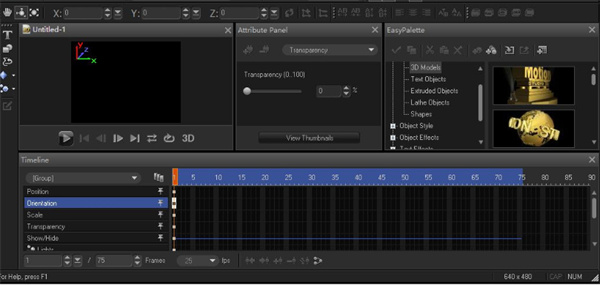
创意标题和文字让你讲述你的故事,你的方式。数以百计的预设功能可以让您轻松地通过动态3D标题为您的电影添加兴奋和冲击。
实时3D图形
现在任何人都可以实时创建3D图形,动画和视觉效果!在“预览面板”中实时组合和播放3D创作。
强大的粒子系统
使用逼真的粒子系统为您的标题和图形添加戏剧,让您模拟自然元素,如火,烟,气泡和积雪。
专业3D输出
在其他视频或网页制作中,您可以轻松使用3D标题,视觉效果和3D图形。以与VideoStudio®Pro X4和其他领先的视频编辑程序兼容的各种格式导出您的项目。
酷3D标题
通过各种各样的预设行为和动画,为您的电影添加兴奋和影响。输入您的文字,将其拉伸成3D,并在几步之间动画化。添加斜角,纹理和其他属性。然后应用效果使您的文字反弹,拉伸,分解,旋转等等。
直观的界面
在精简的MotionStudio 3D界面中快速轻松地找到所需的工具。
百宝箱
只需点击几下即可立即增加3D标题和3D图形的使用寿命。在EasyPalette中查找示例对象,动画和预设,并将其拖动到所选对象上以应用。
现实运动模糊
获得专业级运动模糊,并增加3D图形的影响力和现实感。使飞行物体或标题穿过场景。调整浓度,路径和模糊长度的设置以获得所需的效果。此外,时间轴窗口可以轻松调整对象的动作。
导入3D模型,矢量和光栅图形
导入和编辑DirectX和3D Studio模型。通过以矢量和光栅格式导入您自己的原始图形(包括Adobe®Illustrator®(AI),Windows®图元文件(WMF)和增强图元文件(EMF)),以在3D动画中使用,创建独特的视觉效果。
3D输出
为浮雕或并排查看系统创建3D视频。使用即时预览查看您在工作时创建的内容。
高速预览
使用MotionStudio 3D,您无需等待看到您的工作。在预览面板中实时组合和播放您的视觉效果,3D标题和3D图形。
景深调整
通过调整景深自然模糊对象,将照片特征添加到视频。这种效果也可以动画化,以使您看到相机正在关注场景。
现实粒子系统
通过MotionStudio 3D粒子效果添加火,雪,烟,爆炸等元素,创造高端视觉效果。您可以控制粒子的大小,来源,密度和行为。添加火热的背景,创建积雪覆盖的对象,添加烟雾效果等。
Alpha通道
从MotionStudio 3D导出文件时,创建一个Alpha通道,以包含剪辑中透明区域的信息。这使得您可以轻松地将3D标题或视觉效果叠加在另一层视频上,以获得惊人的动画效果。
广泛的格式支持
从MotionStudio 3D轻松导出您的视觉,3D图形和标题,可以在您的视频或网页制作中使用各种动画,图像和视频格式。将您的项目导出为支持DirectX和3D Studio格式的3D模型。将视频效果直接输出到Corel®VideoStudio®Pro X4,或者选择AVI,3GPP,MOV,MPEG,MP4和WMV等常用格式之一。您还可以创建3D标题和图形的JPEG,BMP,GIF和TGA图像文件。另外,GIF或Flash(SWF)格式的出口项目可在网络上使用。与领先的视频编辑器兼容,包括Adobe®Premiere®,Pinnacle Studio,Magix Movie Edit,Sony Vegas™等等!Microsoft®Windows®7,WindowsVista®或Windows®XP,安装了最新的Service Pack(32位或64位版本)。
2、软件界面:软件安装并汉化成功后,默认有菜单栏,标准工具栏,位置工具栏,表面工具栏,文字工具栏,对象工具栏,工具面板管理员,操作窗口,属性面板,百宝箱,时间轴面板
3、菜单栏文件----打开/关闭/保存项目。导入/创建文件。
编辑----选中场景中的文件进行剪切/粘贴/删除/变形
(这些操作已经放置到“标准工具栏”前面)
查看---选中场景中对象拉近/拉远/窗口大小,播放/暂停等(放置在场景窗口的下面),工具/面板/网络线等的管理。
对象---对场景中的对象群组或取消,锁定/框架/隐藏/对齐,插入编辑对象(放置在左侧的“对象工具栏”中最上面),自由变形/分割文字(在上面的“文字工具栏”尾端)等。
项目---对场景中的对象进行属性/场景的大小/时间轴的长度/背景光线/音乐等选择(在中间的“属性面板”内)。
4、面板/工具栏的显示与隐藏:菜单栏的“查看”/工具栏(面板)管理员,勾选对应的工具栏或点击对应面板可显示或隐藏,也可以在上面的工具栏面板上右击/勾选工具栏,在“面板管理员”面板上点击一下隐藏或显示对应的面板。如果调乱面板,可以在:查看/重设板面配置,恢复软件默认的界面。
a重命名对象:在“对象管理器”内双击原来名字,输入新名字。
b选中对象:在“标准工具栏”右侧的向下箭头下选择不同的对象,或点击场景中的不同对象,即选中该对象,对象外出现一个红色的虚外框。
c位置工具栏:前三个按键,可移动场景中的对象,旋转对象的垂直或水平方向的角度,缩放在场景中的大小。调节X,Y,Z的值,直接改变其位置,可直接输入值的大小/或按住右侧的箭头向下,拖动滑块改变数值大小。从而改变对象的场景中的位置或厚度。
d文字工具栏:改变场景中文字之间的上下/左右的距离。文字排列方式。分割文字(成单个文字)和转变文字为图形。
e表面工具栏:为文字的正面/侧面/斜角/背面添加不同的颜色,方法是:点击选中文字,再选中哪一面(哪一按键按下就为哪面添加颜色),其它按键弹起,只这一个面添加颜色。
f时间轴面板:用于文字制作动画,从时间轴的各属性来看,为场景中的对象设置前后不同的关键帧,制作位置/大小/方向/透明/颜色/材质/斜角单个动画,或多个属性变化组合的动画,拖入到场景中的背景/特效/音乐,也会添加并出现在轨道上。制作的方法是:先点击时间轴上的不同属性,如透明,再点击时间轴的帧,让播放头到这个新的位置,再改变场景中的对象的属性,如在属性面板内改变值透明度的大小值。
时间轴下三个框内值,是当前播放头的位置(点击不同的关键帧,播放头就会跳跃到此帧处,数值就会变成此帧数值),总帧数(改变此值就改变动画的长度帧数,软件默认为每秒25帧,若要制作一个10秒钟的动画片头,则需要设置此值为25×10=250秒),帧频(每秒可播放的帧数软件默认为每秒播放25帧)。删除关键帧:点击时间上某帧/点击时间轴下面的的“—”(删除主画格)即可。增加即相反。
g调整窗口大小:点击选择标准工具栏最后的框内百分比值,显示窗口的大小。
h删除场景中的对象或特效:选中场景中的对象,编辑/删除。或标准工具栏上的“×”。
i修改文字:点击选中场景中的文字,点击左侧的对象工具栏最下面的“编辑对象”,弹出窗口,删除并输入新文字。也可以双击场景中的文字即进入编辑状态。
J场景中文字(物件)的移动,旋转,缩放:点击选中“位置工具栏”第一个“移动”按钮(鼠标放置在按钮上会显示“移动”的中文名,其它按钮也类似),鼠标放置到场景内后变成一个手形,即可对场景中的文字或物件进行移动操作;选中第二个“旋转”按钮,鼠标在场景中变成环形箭头图标,上下左右移动时,文字或物件可以在上下方向或左右方向旋转(翻转)运动,或任意方向移动的操作;点击第三个按钮“重设大小”,鼠标在场景中变成双向十字箭头,在场景中拖动,上移压缩,下移拉长,左移压缩,右移拉开,左上方向移动缩小,右下方向移动放大。
5、基本文字动画的制作:
①输入文字:方法一:点击左侧的“对象工具栏”最上的插入对象/在弹出的窗口内输入文字并进行设置,确定。成为窗口中的文字。点击位置工具栏的移动/旋转/缩放按钮,可以对场景中的对象进行位置/角度/大小的操作。点击选择标准工具栏框内的对象,即可以选定场景中的对象,也可以直接点击选中场景中的文字对象。
方法二:在百宝箱内的对象/文字对象,拖出一个对象到场景中,再点击左侧对象工具栏最下面一个“编辑对象”(或双击拖出的字母),进入编辑窗口,删除原来的“corel”字母,重新输入自己需要的文字,其它操作同上。
删除文字:点击选中场景中的文字/菜单栏上的“编辑/删除”,即可删除场景中的文字。也可以直接点击标准工具栏的左第四个“×”符号即可删除场景中的文字。
插入其它对象:可以从百宝箱下的“对象”/选取“3D模型/突出对象/车床对象/形状” 下一个对象直接拖放到场景中即可。画出对象:点击左侧的对象工具栏第三,四,五个按键,在场景中添加车床/几何/粒子对象。
②添加文字颜色:将百宝箱内的“对象样式/物料属性或图库”中的一个颜色拖放到场景中的对象上即可(或双击百宝箱内某一颜色也会添加到文字上)。更多颜色可以在属性面板内选择“属性列表”的“色彩”,在表面色彩内点击“色彩”,选择取色器内的一种颜色,或修改色彩/亮度/色相等值。选择自己所需要的材质或物料颜色添加为文字颜色。
在属性面板内添加其它图片,物品或视频的颜色:点击选中场景中的文字/在属性面板内的“属性列表”右侧向下的箭头,选择“材质”,选择第四项“加载材质档”文件夹/选择一种新图片打开/新的图片就添加到文字上。点击“视讯”,找到视频文件打开,则视频就以文字的形状显示在文字表面上。
替换图片:先用左侧的路径工具在场景中画出一个矩形/直接在场景中进行复制和粘贴,成多个图形,分别点击每个矩形/在属性面板的属性列表中选择“材质”,再在电脑中找到一个图片,打开/替换原来的矩形。在属性面板内的“环绕”上下/左右键,拉伸图片与矩形一样大小。
③设置文字样式:将百宝箱内的“对象样式/斜角特效”下的一个样式拖放到场景中的对象上(或双击加上),使文字成为一个新文字样式。更多样式可以属性面板内调节值的大小改变。
④添加场景背景:百宝箱/场景,将彩色/影像/材质等下的一个图片或视频拖放到场景中(或双击需要添加的图片或视频),成为场景的背景。
在属性面板内添加电脑内的对象作背景:点击属性面板的“属性列表”向下的箭头,选择“背景”,在“背景模式”下选择“色彩/影像/视讯/渐层/神奇材质”之一,通过调节不同颜色和大小,方向等,或打开电脑中的视频,添加到场景中成为背景。
将“百宝箱”中的“粒子特效”下的泡/火/烟/雪内的某一个拖放到场景中,成为文字的背景。还可以将“整体特效”内“云雾/烟火/镜头炫光/灯光/聚光灯/仙女棒/真实动态模糊/景深”下的一种效果拖放到场景中,这些效果拖放到场景中后构成叠加复杂的效果,并在时间轴的轨道上出现,并显示不同帧的关键帧,进行渲染生成视频文件时,生成的过程会很缓慢,但不影响生成后视频文件的播放。
⑤添加背景音乐:在属性面板上的属性列表内“背景音频”/点击文件夹的“加载音频档”(或使用音讯)/打开并找到硬盘上的文件/添加到时间轴上。点击属性面板内的“设定音频时间长度”,以改变音乐的时间。
⑥制作动画片头:预设特效动画:将百宝箱中“对象特效或文字特效”直接拖放到场景中的文字上,拖上粒子特效成为背景效果,整体特效则文字和背景都可以加以改变,此时注意选择不同的对象去编辑和操作。尤其是背景的渲染效果。拖放到场景中后,在时间轴轨上会增加该项内容,修改属性面板上的各项的数值,从而改变动画的效果。但添加的特效越多渲染越慢。
手动制作动画:先在场景中制作文字及添加颜色,样式等内容。点击时间轴上的帧,这时播放头就移动到此点/用旋转或缩放工具改变场景中的文字的大小/位置等属性,新的帧就成为关键点,它与前一帧就自然建立了一个变化的动画。
动画形式:在时间轴上改变前后帧,再在属性面板内设置不同帧的属性值,成为变化的动画;不同位置,不同大小和颜色,透明度成为不同的动画形式。可以是某一个属性变化成为单一的动画(如单个的位置变化的动画),也可以是多个属性变化的复杂动画(如大小,位置,颜色,透明度值都变化的复杂变化动画)。
标量图片:BMP、JPG
矢量图片:AI、EMF、WMF
音频:MP3、WAV、AIFF、AU、AVI、MOV、M4A、WMA、3GP、CDA
3D模型:3DS、X Model
轻松导出各种图片、动画和视频格式:3D立体模型支持DirectX、3D Studio格式,动画对象输出可以直接导入Corel VideoStudio Pro X4或者选择流行的视频格式。
图片:BMP、JPG、TGA、GIF
3D模型:3DS、X Model
Web动画:SWF、GIF
创建Alpha通道:导出32-bit AVI文件时可创建Alpha通道,方便叠加粒子系统。导出SWFFlash文件时也可创建透明背景。
输出3D:3D立体视频支持side-by-side红蓝模式、side-by-side左右模式。
1 GB RAM(推荐2 GB或更高)
256MB VGA VRAM或更高(推荐512 MB或更高)
1 GB的可用硬盘空间
最小显示分辨率:1024 x 768
Windows兼容的DVD-ROM驱动器进行安装
在线功能和教程视频需要互联网连接
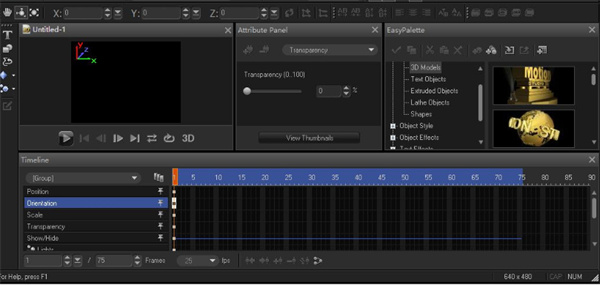
Corel MotionStudio 3D(动画制作软件)介绍
动态3D标题和文字创意标题和文字让你讲述你的故事,你的方式。数以百计的预设功能可以让您轻松地通过动态3D标题为您的电影添加兴奋和冲击。
实时3D图形
现在任何人都可以实时创建3D图形,动画和视觉效果!在“预览面板”中实时组合和播放3D创作。
强大的粒子系统
使用逼真的粒子系统为您的标题和图形添加戏剧,让您模拟自然元素,如火,烟,气泡和积雪。
专业3D输出
在其他视频或网页制作中,您可以轻松使用3D标题,视觉效果和3D图形。以与VideoStudio®Pro X4和其他领先的视频编辑程序兼容的各种格式导出您的项目。
软件特色
MotionStudio 3D酷3D视觉效果软件,可让您为视频创建不可思议的3D标题,3D图形和粒子系统。酷3D标题
通过各种各样的预设行为和动画,为您的电影添加兴奋和影响。输入您的文字,将其拉伸成3D,并在几步之间动画化。添加斜角,纹理和其他属性。然后应用效果使您的文字反弹,拉伸,分解,旋转等等。
直观的界面
在精简的MotionStudio 3D界面中快速轻松地找到所需的工具。
百宝箱
只需点击几下即可立即增加3D标题和3D图形的使用寿命。在EasyPalette中查找示例对象,动画和预设,并将其拖动到所选对象上以应用。
现实运动模糊
获得专业级运动模糊,并增加3D图形的影响力和现实感。使飞行物体或标题穿过场景。调整浓度,路径和模糊长度的设置以获得所需的效果。此外,时间轴窗口可以轻松调整对象的动作。
导入3D模型,矢量和光栅图形
导入和编辑DirectX和3D Studio模型。通过以矢量和光栅格式导入您自己的原始图形(包括Adobe®Illustrator®(AI),Windows®图元文件(WMF)和增强图元文件(EMF)),以在3D动画中使用,创建独特的视觉效果。
3D输出
为浮雕或并排查看系统创建3D视频。使用即时预览查看您在工作时创建的内容。
高速预览
使用MotionStudio 3D,您无需等待看到您的工作。在预览面板中实时组合和播放您的视觉效果,3D标题和3D图形。
景深调整
通过调整景深自然模糊对象,将照片特征添加到视频。这种效果也可以动画化,以使您看到相机正在关注场景。
现实粒子系统
通过MotionStudio 3D粒子效果添加火,雪,烟,爆炸等元素,创造高端视觉效果。您可以控制粒子的大小,来源,密度和行为。添加火热的背景,创建积雪覆盖的对象,添加烟雾效果等。
Alpha通道
从MotionStudio 3D导出文件时,创建一个Alpha通道,以包含剪辑中透明区域的信息。这使得您可以轻松地将3D标题或视觉效果叠加在另一层视频上,以获得惊人的动画效果。
广泛的格式支持
从MotionStudio 3D轻松导出您的视觉,3D图形和标题,可以在您的视频或网页制作中使用各种动画,图像和视频格式。将您的项目导出为支持DirectX和3D Studio格式的3D模型。将视频效果直接输出到Corel®VideoStudio®Pro X4,或者选择AVI,3GPP,MOV,MPEG,MP4和WMV等常用格式之一。您还可以创建3D标题和图形的JPEG,BMP,GIF和TGA图像文件。另外,GIF或Flash(SWF)格式的出口项目可在网络上使用。与领先的视频编辑器兼容,包括Adobe®Premiere®,Pinnacle Studio,Magix Movie Edit,Sony Vegas™等等!Microsoft®Windows®7,WindowsVista®或Windows®XP,安装了最新的Service Pack(32位或64位版本)。
使用教程
1、安装与汉化:在下载这款Corel Motion Studio 3D汉化版,安装最后:将文件夹内的 u3drc2.dll 拷贝 到C盘安装的 Corel\Corel MotionStudio 3D 1.0 目录下覆盖原来的u3drc2.dll2、软件界面:软件安装并汉化成功后,默认有菜单栏,标准工具栏,位置工具栏,表面工具栏,文字工具栏,对象工具栏,工具面板管理员,操作窗口,属性面板,百宝箱,时间轴面板
3、菜单栏文件----打开/关闭/保存项目。导入/创建文件。
编辑----选中场景中的文件进行剪切/粘贴/删除/变形
(这些操作已经放置到“标准工具栏”前面)
查看---选中场景中对象拉近/拉远/窗口大小,播放/暂停等(放置在场景窗口的下面),工具/面板/网络线等的管理。
对象---对场景中的对象群组或取消,锁定/框架/隐藏/对齐,插入编辑对象(放置在左侧的“对象工具栏”中最上面),自由变形/分割文字(在上面的“文字工具栏”尾端)等。
项目---对场景中的对象进行属性/场景的大小/时间轴的长度/背景光线/音乐等选择(在中间的“属性面板”内)。
4、面板/工具栏的显示与隐藏:菜单栏的“查看”/工具栏(面板)管理员,勾选对应的工具栏或点击对应面板可显示或隐藏,也可以在上面的工具栏面板上右击/勾选工具栏,在“面板管理员”面板上点击一下隐藏或显示对应的面板。如果调乱面板,可以在:查看/重设板面配置,恢复软件默认的界面。
a重命名对象:在“对象管理器”内双击原来名字,输入新名字。
b选中对象:在“标准工具栏”右侧的向下箭头下选择不同的对象,或点击场景中的不同对象,即选中该对象,对象外出现一个红色的虚外框。
c位置工具栏:前三个按键,可移动场景中的对象,旋转对象的垂直或水平方向的角度,缩放在场景中的大小。调节X,Y,Z的值,直接改变其位置,可直接输入值的大小/或按住右侧的箭头向下,拖动滑块改变数值大小。从而改变对象的场景中的位置或厚度。
d文字工具栏:改变场景中文字之间的上下/左右的距离。文字排列方式。分割文字(成单个文字)和转变文字为图形。
e表面工具栏:为文字的正面/侧面/斜角/背面添加不同的颜色,方法是:点击选中文字,再选中哪一面(哪一按键按下就为哪面添加颜色),其它按键弹起,只这一个面添加颜色。
f时间轴面板:用于文字制作动画,从时间轴的各属性来看,为场景中的对象设置前后不同的关键帧,制作位置/大小/方向/透明/颜色/材质/斜角单个动画,或多个属性变化组合的动画,拖入到场景中的背景/特效/音乐,也会添加并出现在轨道上。制作的方法是:先点击时间轴上的不同属性,如透明,再点击时间轴的帧,让播放头到这个新的位置,再改变场景中的对象的属性,如在属性面板内改变值透明度的大小值。
时间轴下三个框内值,是当前播放头的位置(点击不同的关键帧,播放头就会跳跃到此帧处,数值就会变成此帧数值),总帧数(改变此值就改变动画的长度帧数,软件默认为每秒25帧,若要制作一个10秒钟的动画片头,则需要设置此值为25×10=250秒),帧频(每秒可播放的帧数软件默认为每秒播放25帧)。删除关键帧:点击时间上某帧/点击时间轴下面的的“—”(删除主画格)即可。增加即相反。
g调整窗口大小:点击选择标准工具栏最后的框内百分比值,显示窗口的大小。
h删除场景中的对象或特效:选中场景中的对象,编辑/删除。或标准工具栏上的“×”。
i修改文字:点击选中场景中的文字,点击左侧的对象工具栏最下面的“编辑对象”,弹出窗口,删除并输入新文字。也可以双击场景中的文字即进入编辑状态。
J场景中文字(物件)的移动,旋转,缩放:点击选中“位置工具栏”第一个“移动”按钮(鼠标放置在按钮上会显示“移动”的中文名,其它按钮也类似),鼠标放置到场景内后变成一个手形,即可对场景中的文字或物件进行移动操作;选中第二个“旋转”按钮,鼠标在场景中变成环形箭头图标,上下左右移动时,文字或物件可以在上下方向或左右方向旋转(翻转)运动,或任意方向移动的操作;点击第三个按钮“重设大小”,鼠标在场景中变成双向十字箭头,在场景中拖动,上移压缩,下移拉长,左移压缩,右移拉开,左上方向移动缩小,右下方向移动放大。
5、基本文字动画的制作:
①输入文字:方法一:点击左侧的“对象工具栏”最上的插入对象/在弹出的窗口内输入文字并进行设置,确定。成为窗口中的文字。点击位置工具栏的移动/旋转/缩放按钮,可以对场景中的对象进行位置/角度/大小的操作。点击选择标准工具栏框内的对象,即可以选定场景中的对象,也可以直接点击选中场景中的文字对象。
方法二:在百宝箱内的对象/文字对象,拖出一个对象到场景中,再点击左侧对象工具栏最下面一个“编辑对象”(或双击拖出的字母),进入编辑窗口,删除原来的“corel”字母,重新输入自己需要的文字,其它操作同上。
删除文字:点击选中场景中的文字/菜单栏上的“编辑/删除”,即可删除场景中的文字。也可以直接点击标准工具栏的左第四个“×”符号即可删除场景中的文字。
插入其它对象:可以从百宝箱下的“对象”/选取“3D模型/突出对象/车床对象/形状” 下一个对象直接拖放到场景中即可。画出对象:点击左侧的对象工具栏第三,四,五个按键,在场景中添加车床/几何/粒子对象。
②添加文字颜色:将百宝箱内的“对象样式/物料属性或图库”中的一个颜色拖放到场景中的对象上即可(或双击百宝箱内某一颜色也会添加到文字上)。更多颜色可以在属性面板内选择“属性列表”的“色彩”,在表面色彩内点击“色彩”,选择取色器内的一种颜色,或修改色彩/亮度/色相等值。选择自己所需要的材质或物料颜色添加为文字颜色。
在属性面板内添加其它图片,物品或视频的颜色:点击选中场景中的文字/在属性面板内的“属性列表”右侧向下的箭头,选择“材质”,选择第四项“加载材质档”文件夹/选择一种新图片打开/新的图片就添加到文字上。点击“视讯”,找到视频文件打开,则视频就以文字的形状显示在文字表面上。
替换图片:先用左侧的路径工具在场景中画出一个矩形/直接在场景中进行复制和粘贴,成多个图形,分别点击每个矩形/在属性面板的属性列表中选择“材质”,再在电脑中找到一个图片,打开/替换原来的矩形。在属性面板内的“环绕”上下/左右键,拉伸图片与矩形一样大小。
③设置文字样式:将百宝箱内的“对象样式/斜角特效”下的一个样式拖放到场景中的对象上(或双击加上),使文字成为一个新文字样式。更多样式可以属性面板内调节值的大小改变。
④添加场景背景:百宝箱/场景,将彩色/影像/材质等下的一个图片或视频拖放到场景中(或双击需要添加的图片或视频),成为场景的背景。
在属性面板内添加电脑内的对象作背景:点击属性面板的“属性列表”向下的箭头,选择“背景”,在“背景模式”下选择“色彩/影像/视讯/渐层/神奇材质”之一,通过调节不同颜色和大小,方向等,或打开电脑中的视频,添加到场景中成为背景。
将“百宝箱”中的“粒子特效”下的泡/火/烟/雪内的某一个拖放到场景中,成为文字的背景。还可以将“整体特效”内“云雾/烟火/镜头炫光/灯光/聚光灯/仙女棒/真实动态模糊/景深”下的一种效果拖放到场景中,这些效果拖放到场景中后构成叠加复杂的效果,并在时间轴的轨道上出现,并显示不同帧的关键帧,进行渲染生成视频文件时,生成的过程会很缓慢,但不影响生成后视频文件的播放。
⑤添加背景音乐:在属性面板上的属性列表内“背景音频”/点击文件夹的“加载音频档”(或使用音讯)/打开并找到硬盘上的文件/添加到时间轴上。点击属性面板内的“设定音频时间长度”,以改变音乐的时间。
⑥制作动画片头:预设特效动画:将百宝箱中“对象特效或文字特效”直接拖放到场景中的文字上,拖上粒子特效成为背景效果,整体特效则文字和背景都可以加以改变,此时注意选择不同的对象去编辑和操作。尤其是背景的渲染效果。拖放到场景中后,在时间轴轨上会增加该项内容,修改属性面板上的各项的数值,从而改变动画的效果。但添加的特效越多渲染越慢。
手动制作动画:先在场景中制作文字及添加颜色,样式等内容。点击时间轴上的帧,这时播放头就移动到此点/用旋转或缩放工具改变场景中的文字的大小/位置等属性,新的帧就成为关键点,它与前一帧就自然建立了一个变化的动画。
动画形式:在时间轴上改变前后帧,再在属性面板内设置不同帧的属性值,成为变化的动画;不同位置,不同大小和颜色,透明度成为不同的动画形式。可以是某一个属性变化成为单一的动画(如单个的位置变化的动画),也可以是多个属性变化的复杂动画(如大小,位置,颜色,透明度值都变化的复杂变化动画)。
导入文件格式支持
视频:AVI、MOV、AVCHD、MPEG-2、MPEG-4、WMV、3GP标量图片:BMP、JPG
矢量图片:AI、EMF、WMF
音频:MP3、WAV、AIFF、AU、AVI、MOV、M4A、WMA、3GP、CDA
3D模型:3DS、X Model
轻松导出各种图片、动画和视频格式:3D立体模型支持DirectX、3D Studio格式,动画对象输出可以直接导入Corel VideoStudio Pro X4或者选择流行的视频格式。
导出文件格式支持
视频:AVI、MOV、AVCHD、MPEG-2、MPEG-4、WMV、3GP图片:BMP、JPG、TGA、GIF
3D模型:3DS、X Model
Web动画:SWF、GIF
创建Alpha通道:导出32-bit AVI文件时可创建Alpha通道,方便叠加粒子系统。导出SWFFlash文件时也可创建透明背景。
输出3D:3D立体视频支持side-by-side红蓝模式、side-by-side左右模式。
配置要求
推荐使用Intel®Core™Duo 1.83 GHz,AMD双核2.0 GHz或更高版本1 GB RAM(推荐2 GB或更高)
256MB VGA VRAM或更高(推荐512 MB或更高)
1 GB的可用硬盘空间
最小显示分辨率:1024 x 768
Windows兼容的DVD-ROM驱动器进行安装
在线功能和教程视频需要互联网连接
猜您喜欢

- 动画制作软件大全
- 想要制作出生动好看的动画,好用的动画制作软件必不可少。动画制作软件大全为用户整理了After Effects、3D Studio Max、Autodesk Maya、Adobe Premiere等做动画的软件,包含电脑版和手机版应用。这些动画制作软件各有千秋,能为用户解决动画制作的前中后期需求,不论你是初学者还是资深玩家,总有一款适合你!
-

加查骨骼动画软件 v5.0.272安卓版 拍摄美化 / 106.56M
-

Alight Motion正版中文版2025 v5.0.272安卓版 拍摄美化 / 106.56M
-

FlipaClip动画制作官方正版 v4.2.5安卓版 办公学习 / 224.05M
-

趣映App v2.6.6安卓版 图形图像 / 164.03M
-

来画动画app v6.9.1安卓版 图形图像 / 96.16M
-

火柴人动画制作器手机汉化版 v7.1.1汉化版 其它软件 / 2.06M
同类软件
网友评论
共2人参与互动,1条评论- 第1楼安徽省芜湖市网友发表于: 2023-11-14 19:09:33
- 你们的软件非常好。0盖楼(回复)
- 管理员 回复发表于: 2023-11-15 08:33:33
- 谢谢支持!0盖楼(回复)
(您的评论需要经过审核才能显示)
精彩发现
换一换精品推荐
-

opentoonz(动画制作软件) v1.7.1电脑版 动画制作 / 54.62M
查看 -

MikuMikuMoving(动画制作软件) v1.1.8.6中文版 动画制作 / 15.25M
查看
本类排行
月排行总排行




































 赣公网安备 36010602000087号
赣公网安备 36010602000087号